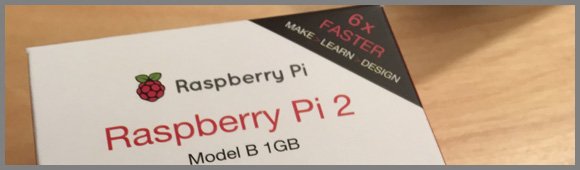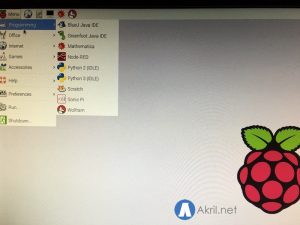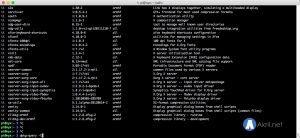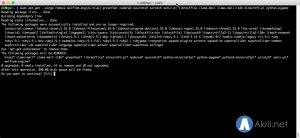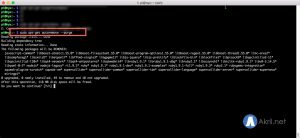Vu que j’utilise de plus en plus mon Raspberry Pi, je suis amené à le formater régulièrement lorsque je réalise de nouveaux tests. J’ai d’ailleurs notamment investi dans le dernier capteur Raspberry Pi Hat Sensor… mais nous y reviendrons dans un prochain article ! 😉
La distribution qui est fournit de base pour le Raspberry Pi est vraiment bien foutue et très complète. A la fois simple à prendre ne mains et disposant de tous les paquets pour que n’importe quel débutant puisse faire quelque-chose avec et ce même dès le déballage du mini-ordinateur. Cependant, il faut aussi avouer que par défaut le Raspbian (qui donc basé sous Debian) arrive avec une multitude de packages et d’applications par défaut qui peuvent ne pas plaire à tout le monde.
Je vous propose de voir ensemble comment nous pouvons faire le point sur ces packages et comment les supprimer.
Si vous connectez votre Raspberry Pi en HDMI, vous pouvez d’ores et déjà voir que le menu des applications est bien fournit par défaut. Vous disposez notamment de :
- BlueJ Java IDE (pour vos développements en Java)
- Greenfoot Java IDE (même chose)
- Mathematica (suite mathématique)
- Différentes versions de Python
- Scratch (pour apprendre aux plus jeunes le développement informatique)
- Wolfram
- La suite LibreOffice
- Quelques jeux
- Et bien d’autres choses encore…
Alors bien sûr, tout n’est pas inutile, loin de là ! Mais mine de rien tous ces outils peuvent prendre de la place si vous utilisez la carte SD par défaut fournit avec votre Raspberry Pi et qui correspond bien souvent à du 8 Go. Un petit ménage et quelques suppressions peuvent donc vous permettre de gagner de l’espace.
Première chose à faire avant d’aller plus loin, obtenir la liste de l’ensemble des packages/applications actuellement installés sur votre Raspbian. Cela vous permettra d’y voir plus clair et de faire la liste des choses à supprimer.
Pour ce faire, exécutez la commande suivante :
dpkg-query -l
Ou même, afin de stocker le résultat dans un fichier texte (plus facile à lire) :
dpkg-query -l > list_packages.txt
Moi j’obtiens de cette façon le list_packages.
Si, on y regarde de plus prés, on peut noter la présence des packages suivants (qui correspondent aux applications précédemment mentionnées) et qui ne m’intéressent pas pour l’utilisation que je souhaite faire de mon Raspberry Pi :
- wolfram-engine
- bluej
- greenfoot
- nodered
- nuscratch
- scratch
- sonic-pi
- libreoffice
- claws-mail
- claws-mail-i18n
- minecraft-pi
- python-pygame
Nous allons donc supprimer l’ensemble de ces packages avec la commande suivante :
sudo apt-get --purge remove wolfram-engine bluej greenfoot nodered nuscratch scratch sonic-pi libreoffice* claws-mail claws-mail-i18n minecraft-pi python-pygame
Vous pouvez en effet ajouter plusieurs packages à supprimer en une seule fois en les séparant par un espace. Il vous sera également demandé de confirmer votre choix en appuyant sur Y. Notez que l’étoile pour le package libreoffice* permet de supprimer tous les paquets qui commencent par libreoffice (et donc l’ensemble de la suite).
Une fois que c’est fait, effectuez si nécessaire un redémarrage de routine et exécutez maintenant la commande suivante afin de nettoyer et effacer les packages qui auraient des dépendances avec ceux que vous avez dés-installées (puisque ces dépendances sont devenues inutiles également) :
sudo apt-get autoremove --purge
Terminez ensuite tout cela en effectuant une mise à jour générale avec la commande suivante :
sudo apt-get update && sudo apt-get upgrade -y
Voilà, c’est terminé. Donc finalement, si on résume, on a utilisé les 3 commande suivantes :
sudo apt-get --purge remove wolfram-engine bluej greenfoot nodered nuscratch scratch sonic-pi libreoffice* claws-mail claws-mail-i18n minecraft-pi python-pygame sudo apt-get autoremove --purge sudo apt-get update && sudo apt-get upgrade -y
Votre Raspberry Pi a été purgé de toutes les précédentes applications mentionnées que nous avons estimé superflues (libre à vous d’en conserver ou d’en supprimer encore plus en fonction de vos besoins).